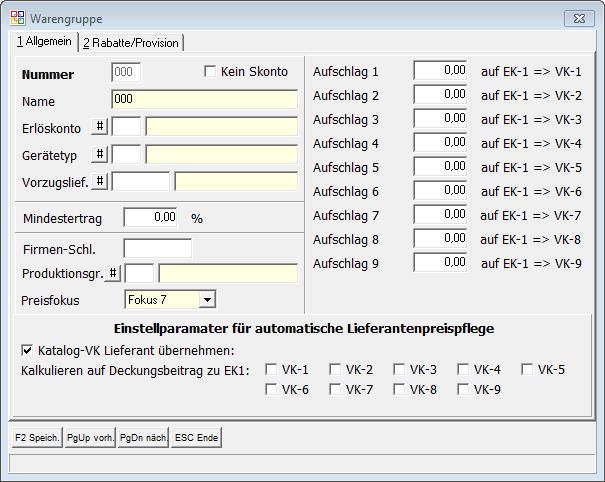OBS/Weitere Stammdaten/Warengruppen erstellen/bearbeiten: Unterschied zwischen den Versionen
Böhrer (Diskussion | Beiträge) Keine Bearbeitungszusammenfassung |
Pape (Diskussion | Beiträge) Keine Bearbeitungszusammenfassung |
||
| Zeile 1: | Zeile 1: | ||
{{Vorlage:Stammdaten}}<font size=" | {{Vorlage:Stammdaten}}<font size="3" color="#000000" face="Arial"> </font> | ||
=Warengruppen= | |||
<font size="3"> | |||
[[Datei:WarengruppeEdit.jpg]] | |||
==Grundlegendes zur Maske== | |||
In dieser Maske haben Sie die Möglichkeit ihre erstellten Warengruppen zu definieren und zu bearbeiten. | |||
Auf der ersten Registerkarte sind allgemeine Informationen einsehbar. Auf der zweiten Registerkarte können Sie Rabatte<br /> | |||
und Provisionen bestimmen.<br> | |||
==Registerkarte:Allgemein== | |||
===Allgemeine Einstellungen=== | |||
OBS fügt automatisch eine fortlaufende Nummer für Sie ein. Sie müssen nur noch den Warengruppennamen in das dafür vorgesehene Feld '''Name''' schreiben.<br> | |||
Des Weiteren haben Sie die Möglichkeit der erstellten Warengruppen ein Erlöskonto hinzuzufügen. Hierzu klicken Sie auf den {{Key|#}}-Button in dem Feld [[OBS/Weitere_Stammdaten/Erlöskonten|'''Erlöskonto''']]. Aus der nun erscheinenden Liste können Sie Ihr gewünschtes [[OBS/Weitere_Stammdaten/Erlöskonten|Erlöskonto]] auswählen.<br> | |||
Selbiges gilt für die '''Gerätetypen''' und '''bevorzugten Lieferanten'''.<br /> | |||
Genauere Informationen zu den Gerätetypen finden Sie [[FRMGERARTEN|hier]] | |||
<br /> | |||
<br> | |||
===Aufschläge auf Warengruppen=== | |||
Auf der rechten Seite der Maske können Sie prozentuale Aufschläge für VK1-VK9 vornehmen. | |||
{{Achtung |Dies sind nur Voreinstellungen und müssen durch eine angelegte Auswertung bestätigt und durchgeführt werden!}} | |||
==Registerkarte:Rabatte/Provision== | |||
[[Datei:WarengruppeEdit2.jpg]]<br> | |||
Auf dieser Registerkarte haben Sie die Möglichkeit für die derzeit selektierte oder zu erstellende Warengruppe spezifische Rabatte | |||
und Provisionen einzustellen.<br /> | |||
Sie können bis zu 9 verschiedene Personengruppen mit entsprechenden Rabatten, Staffelpreisabzügen und/oder Provisionen versehen, indem Sie den jeweiligen Wert in die von Ihnen gewünschte Personengruppe eintragen.<br /> | |||
Auch ist es möglich für die Warengruppe einen '''Standardwert''' festzulegen, welcher alle allgemein für alle Kunden zählt beziehungsweise für diejenigen, die '''keiner''' Gruppe zugeordnet sind. | |||
Aktuelle Version vom 2. April 2014, 13:29 Uhr
- Artikel
- Beispiel: Anlegen eines Artikels
- Anleitung für den Etikettendruck
- Brutto und Nettopreise in OBS
- Artikel Preispflege
- Tasten und Schaltflächen
- Weitere Funktionen Schaltfläche
- Eingabemaske
- Tasten und Schaltflächen
- Eingabemaske
- A Shop-Stammdaten
- C Personen übertragen
- D Kataloge verwalten
- E Kategorien verwalten
- F Preislisten-Update
- G Bestellungen abholen
- H Verfügbarkeit übertragen
- I Merkliste übertragen
- V Varianten übertragen
- W Artikelvarianten übertragen
- X Protokoll
- Y leere Passworte füllen
- Z Update-Informationen zurücksetzen
- A Shop-Stammdaten
- B Datenbankzugang
- C Personen übertragen
- D Preise aktualisieren
- E eigene Artikel übertragen
- F Preislisten verwalten
- G Warengruppen verwalten
- H Bestellvorlagen übertragen
- Y leere Passworte füllen
- Z FTP-Protokoll
- A Shop-Stammdaten
- B Datenbankzugang
- C Personen übertragen
- D Preise aktualisieren
- E eigene Artikel übertragen
- F Preislisten verwalten
- G Warengruppen verwalten
- H Bestellvorlagen übertragen
- I Kundengruppen
- K Zugang für Bildübertragung
- Y leere Passworte füllen
- Z FTP-Protokoll
- Tasten und Schaltflächen
- Eingabemaske
- Registerkarte: 1 Vertrag
- Registerkarte: 2 Druckabrechnung
- Registerkarte: 3 Text Pauschale
- Registerkarte: 4 Text Druckabrechnung
- Registerkarte: 5 Text Zählerstandabfrage
- Registerkarte: 6 Zusatzkosten
- Weitere
- Tasten und Schaltflächen
- F10 Weitere Funktionen
- Eingabemaske
- Mail-Regeln
- Liste
- Eingabemaske
- Marketing
- Aufgaben-Gruppen
- Wiederkehrende Aufgaben
- Geteilte Aufgaben
- Termine
- Termine
- neuen Termin erstellen/Termin bearbeiten
- neuen Langzeittermin erstellen/Langzeittermin bearbeiten
- Geburtstag
- Geteilte Termine
- Technikersteuerung
- Tasten und Schaltflächen
- F10 Weitere Funktionen
Warengruppen
Grundlegendes zur Maske
In dieser Maske haben Sie die Möglichkeit ihre erstellten Warengruppen zu definieren und zu bearbeiten.
Auf der ersten Registerkarte sind allgemeine Informationen einsehbar. Auf der zweiten Registerkarte können Sie Rabatte
und Provisionen bestimmen.
Registerkarte:Allgemein
Allgemeine Einstellungen
OBS fügt automatisch eine fortlaufende Nummer für Sie ein. Sie müssen nur noch den Warengruppennamen in das dafür vorgesehene Feld Name schreiben.
Des Weiteren haben Sie die Möglichkeit der erstellten Warengruppen ein Erlöskonto hinzuzufügen. Hierzu klicken Sie auf den #-Button in dem Feld Erlöskonto. Aus der nun erscheinenden Liste können Sie Ihr gewünschtes Erlöskonto auswählen.
Selbiges gilt für die Gerätetypen und bevorzugten Lieferanten.
Genauere Informationen zu den Gerätetypen finden Sie hier
Aufschläge auf Warengruppen
Auf der rechten Seite der Maske können Sie prozentuale Aufschläge für VK1-VK9 vornehmen.
Registerkarte:Rabatte/Provision
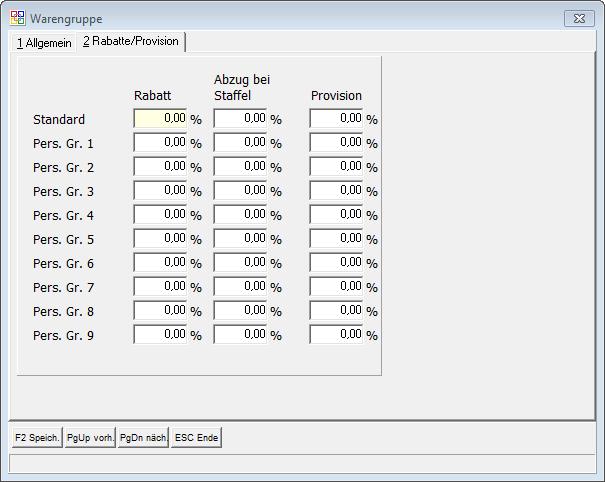
Auf dieser Registerkarte haben Sie die Möglichkeit für die derzeit selektierte oder zu erstellende Warengruppe spezifische Rabatte
und Provisionen einzustellen.
Sie können bis zu 9 verschiedene Personengruppen mit entsprechenden Rabatten, Staffelpreisabzügen und/oder Provisionen versehen, indem Sie den jeweiligen Wert in die von Ihnen gewünschte Personengruppe eintragen.
Auch ist es möglich für die Warengruppe einen Standardwert festzulegen, welcher alle allgemein für alle Kunden zählt beziehungsweise für diejenigen, die keiner Gruppe zugeordnet sind.